 Кажется иронией, что вы заставите свой iPhone работать на ОС Android. Однако для тех, кому скучно или кому нечего делать со своими устаревшими моделями iPhone, это руководство может быть немного полезным, просто чтобы удовлетворить любопытный ум.
Кажется иронией, что вы заставите свой iPhone работать на ОС Android. Однако для тех, кому скучно или кому нечего делать со своими устаревшими моделями iPhone, это руководство может быть немного полезным, просто чтобы удовлетворить любопытный ум.
Как и ваш компьютер, вы можете сделать iPhone с двойной загрузкой, то есть заставить его работать на двух операционных системах попеременно. В этом случае вы будете использовать свой iPhone 2G или 3G, который может валяться за углом и никто не присматривает за ним. Воспринимайте это руководство как эксперимент, позволяющий проверить, сможет ли iPhone работать с ОС своего крупнейшего конкурента Android.
Для тех, кто хотел ознакомиться с некоторыми функциями системы Adroid и получить доступ к iPhone 2G/3G, это прекрасная возможность. Для выполнения этого руководства вам даже не понадобится компьютер, но для этого нам абсолютно необходимо приложение Cydia — Bootlace.
Карта статей
Чтобы вам было проще, я сделал карту статьи, чтобы вы могли легко и без особых проблем ориентироваться в этой статье.
Часть I: Обзор Bootlace
Часть II: Требования перед установкой
Часть III : Как добавить репозиторий
Часть IV: Установка Bootlace
Часть V: Настройка Bootlace
Обзор Bootlace
По сути, Bootlace — это приложение для iPhone (только с джейлбрейком), которое позволяет устанавливать OpeniBoot и iDroid только на модели iPhone, 2G и 3G. Вы также сможете настроить OpeniBoot через страницу конфигурации после установки. Более того, QuickBoot также поддерживается после успешной установки Bootlace. QuickBoot — это функция, входящая в состав Bootlace, которая позволяет напрямую загружать на iPhone выбранную ОС без изменения настроек конфигурации по умолчанию.
Требования перед установкой
Вот что следует запомнить перед выполнением этого руководства:
- Он будет работать только на iPhone 2G и 3G.
- Вы должны взломать свой iPhone с помощью PwnageTool, Blackra1n и RedSnow. Если ваш iPhone был взломан с помощью JailBreakMe и Spirit, это также не сработает.
- Между приложением Backgrounder и Bootlace возникли нек
Contents
Обзор Bootlace
му при использовании последнего было бы лучше отключить Backgrounder.
Как добавить репозиторий
Этот шаг также очень важен, поэтому его нельзя пропустить. Здесь мы прост
Требования перед установкой
и что-то подобное раньше, на этот раз вам будет гораздо легче понять.Шаг 1. Запустите Cydia и нажмите вкладку «Управление» под экраном.
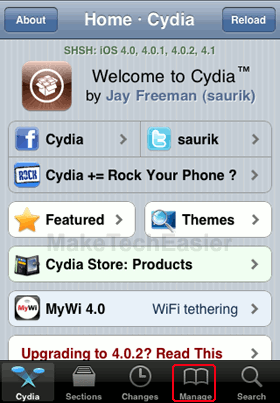
Шаг 2. Будет три варианта: нажмите «Источники», затем нажмите кнопку «Изменить», расположенную вверху. -правый угол экрана.
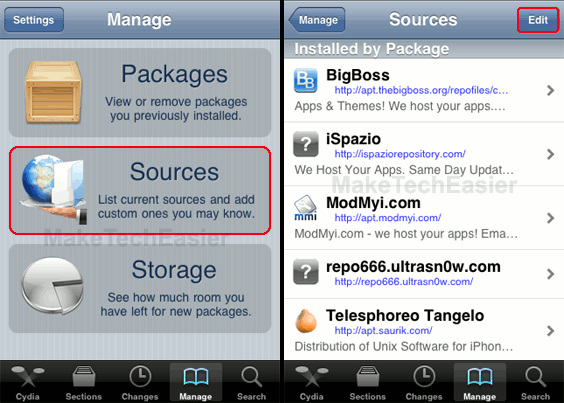
Шаг 3. Теперь нажмите кнопку «Добавить» в верхнем левом углу и введите в поле следующее: «http://repo.neonkoala.co.uk» и после этого нажмите кнопку «Добавить источник».
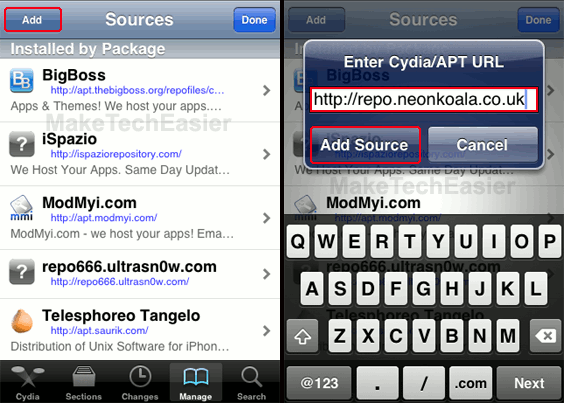
Шаг 4. После добавления указанного выше адреса нажмите большую кнопку «Вернуться в Cydia» под экраном. После этого нажмите кнопку «Готово», и вы вернетесь в список источников.
Как добавить репозиторийa-Готово">
По сути, это весь процесс добавления репозитория, который упрощает установку любого приложения от только что добавленного разработчика; в данном случае это Неонкоала.
Установка шнурка
Это всего лишь продолжение предыдущих шагов, поэтому мы продолжим подсчет.
Шаг 5. После выполнения шага 4 вы вернетесь на страницу, где сможете выбрать источник. Нажмите на «Neonkoala.co.uk», затем выберите «Bootlace», чтобы открыть пакет.
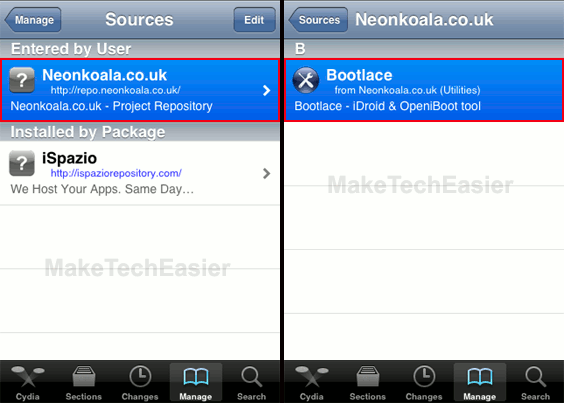
Шаг 6. Теперь вы готовы установить Bootlace. Просто нажмите кнопку «Установить» в правом верхнем углу, а затем «Подтвердить» свое действие.
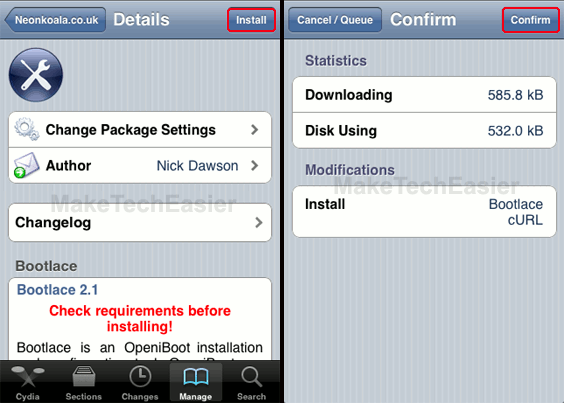
Шаг 7. Установка займет совсем немного времени, после чего вы увидите следующий экран (см. снимок экрана). Нажмите кнопку «Вернуться в Cydia» ниже, чтобы продолжить.

Следуя этим шагам, процесс установки пройдет гладко. Теперь мы готовы настроить Bootlace.
Настройка Bootlace
Это будет другой процесс, поэтому мы начнем подсчет с первого шага.
Шаг 1. После установки просто нажмите кнопку «Главная», чтобы вернуться в Springboard. Оттуда вы сможете найти значок Bootlace, нажмите на него, чтобы запустить.
Шаг 2. Поскольку вы впервые запускаете Bootlace, он автоматически начнет загрузку и исправление ядра.
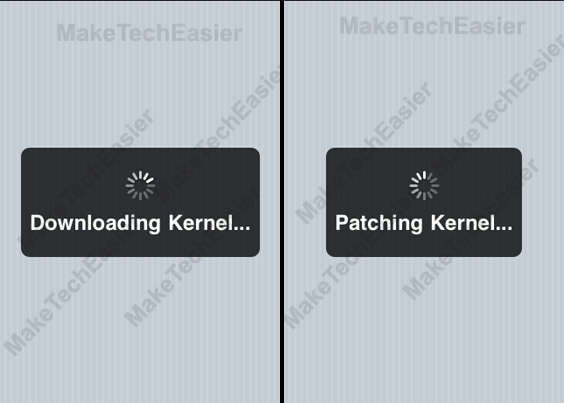
Шаг 3. Процесс установки исправлений непродолжителен. После завершения вам будет предложено перезагрузить iPhone. У вас нет другого выбора, кроме как нажать кнопку «Перезагрузить».
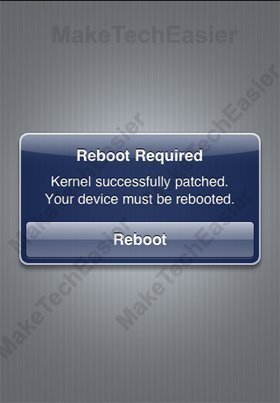
Шаг 4.
Установка шнурка
запустите Bootlace. На этот раз появится приветственное сообщение. Нажмите кнопку «ОК», чтобы продолжить.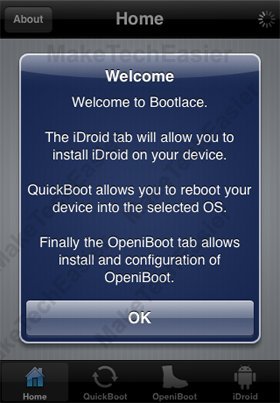
Шаг 5. На этот раз вам необходимо установить iDroid. Нажмите на вкладку «iDroid» под экраном, а затем нажмите кнопку «Установить».
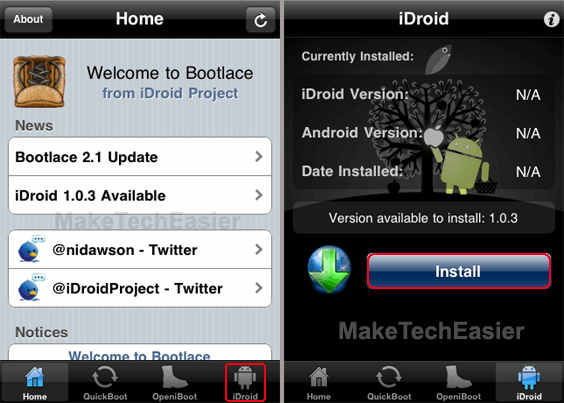
Шаг 6. Появится предупреждающее сообщение. Просто нажмите кнопку «ОК», чтобы продолжить установку iDroid, и дождитесь завершения.
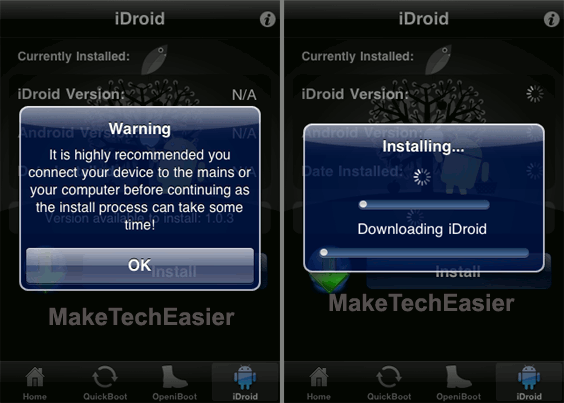
Шаг 7. После завершения установки нажмите вкладку «OpeniBoot», а затем кнопку «Установить». Нам также необходимо установить OpeniBoot.
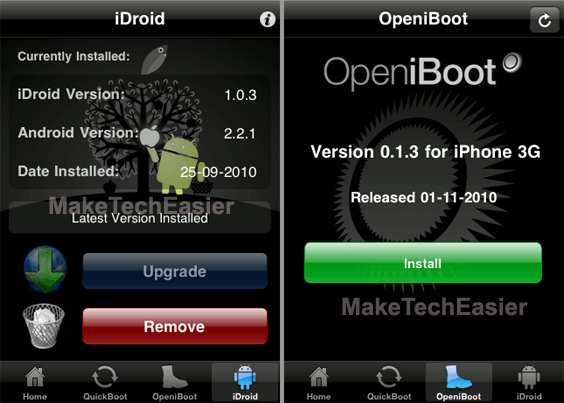
Шаг 8. Установка никогда не займет достаточно много времени; когда все будет готово, нажмите кнопку «Настроить».
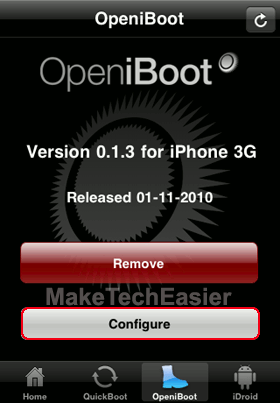
Шаг 9. На этом экране вам будут предложены варианты загрузки вашего iPhone; либо загрузитесь с iOS или iDroid. Только не забудьте нажать кнопку «Сохранить», расположенную в правом верхнем углу экрана.
Настройка Bootlacet.ru/wp-content/uploads/2024/05/iPhone-Bootlace-Select-Default-OS.png" alt="iPhone-Bootlace-Выбрать-Default-OS">
В любом случае, здесь вы будете использовать ОС Android 2.2.1 Froyo. Почему бы вам не потратить время на изучение этой ОС на своем iPhone?
Как всегда, не стесняйтесь оставлять нам комментарии, предложения или вопросы.


